Napraw niewykrytą kamerę internetową w Screencastify
Jeśli używasz Screencastify do robienia nagrań i nagle okaże się, że nie może on wykryć Twojej kamery internetowej, będziesz dokładnie wiedział, jakie to uczucie. Miliony ludzi polegają na Screencastify przy nagrywaniu do pracy, a zepsute urządzenie peryferyjne może kosztować zarówno czas, jak i pieniądze. W tym artykule omówimy Napraw niewykrytą kamerę internetową w Screencastify. Zaczynajmy!
Ogólnie Screencastify jest stabilnym rozszerzeniem. Jeśli jednak jesteś jednym z nielicznych, którzy doświadczyli tego problemu. W tym artykule znajdziesz rozwiązania.
Niewykryta kamera internetowa w Screencastify
Oczywiście, jeśli rozszerzenie nie może wykryć kamery internetowej, nie może jej użyć do nagrywania. Dlatego pierwszą rzeczą, którą chcesz zrobić, jest upewnienie się, że przeglądarka Chrome ma dostęp do Twojej kamery internetowej.
Aby to zrobić, przejdź do rejestrator kamery . Jest to prosta witryna, która rejestruje obraz z kamery internetowej i umożliwia pobieranie nagrań.
Gdy po raz pierwszy przejdziesz pod ten adres, witryna zapyta o pozwolenie na używanie mikrofonu i kamery. Kliknij Zezwól w wyskakującym okienku.
Gdy tylko udzielisz pozwolenia na witrynę, powinieneś zobaczyć obraz z kamery. Jeśli jej nie widzisz, Chrome może nie mieć dostępu do Twojej kamery internetowej.
Może się zdarzyć, że Chrome po prostu stracił dostęp, nawet jeśli wcześniej go miał. Aby sprawdzić, czy tak jest, wystarczy ponownie uruchomić Chrome i spróbować ponownie nagrywać za pomocą Screencastify.
Jeśli to nie zadziała, spróbuj ponownie uruchomić komputer. Czasami aktualizacje urządzenia lub zmiany w innym oprogramowaniu mogą zakłócać sposób, w jaki kamera internetowa komunikuje się z innymi aplikacjami.
Problemy z rozszerzeniami | Niewykryta kamera internetowa w Screencastify
Jeśli Chrome ma dostęp do Twojej kamery internetowej i działa prawidłowo, to może sam Screencasitfy powodować błąd.
discord, jak zrobić kanał afk
Aby spróbować to naprawić, możesz odinstalować Screencastify i zainstalować go ponownie.
Odinstalowanie Screencastify to prosty proces. Kliknij prawym przyciskiem myszy ikonę rozszerzenia w prawym górnym rogu przeglądarki Chrome i z menu wybierz Usuń z Chrome.
Chrome poprosi Cię o potwierdzenie, że chcesz go usunąć. W ten sposób zostaniesz przekierowany do krótkiej ankiety o tym, dlaczego ją odinstalowałeś.
Jeśli chcesz pomóc zespołowi w Screencastify, prześlij im opinię na temat swojego problemu w ankiecie.
Po odinstalowaniu zainstaluj ponownie rozszerzenie Screencastify. Możesz to zrobić ze strony głównej Screencastify lub z listy Chrome w sklepie internetowym. Kliknij przycisk Dodaj do Chrome i przejdź przez proces konfiguracji dokładnie tak, jak za pierwszym razem.
Problem ze sterownikami kamery internetowej | Niewykryta kamera internetowa w Screencastify
Innym potencjalnym źródłem problemu mogą być sterowniki kamery internetowej. Sterownik to oprogramowanie na komputerze, które zapewnia zgodność kamery internetowej z systemem operacyjnym.
ksenon hd lg g3
Jeśli nie aktualizowałeś go od jakiegoś czasu, inne oprogramowanie mogło zostać zaktualizowane do tego stopnia, że nie jest już kompatybilne.
Aby zaktualizować sterownik, wykonaj następujące kroki:
- Wpisz Menedżer urządzeń w pasku wyszukiwania systemu Windows i wybierz pierwszą opcję od góry.
- W menedżerze urządzeń kliknij Urządzenia do obrazowania. Może to być również oznaczone jako Kamery.
- Kliknij prawym przyciskiem myszy swoją kamerę internetową i wybierz Aktualizuj sterownik z menu rozwijanego.
- Następnie w wyświetlonym oknie wybierz pierwszą opcję - Wyszukaj automatycznie zaktualizowane oprogramowanie sterownika.
System Windows automatycznie znajdzie najnowsze sterowniki do kamery internetowej i zainstaluje je. Jeśli system Windows nie znajdzie nowej wersji, nie oznacza to, że nie istnieje.
Sprawdź w witrynie internetowej producenta kamery internetowej, czy zostały wydane nowe sterowniki, które mogły zostać wydane.
Po zaktualizowaniu sterowników uruchom ponownie komputer i spróbuj ponownie użyć Screencastify.
Nie pozwól, aby kamera internetowa zrujnowała Twoje nagranie | Niewykryta kamera internetowa w Screencastify
Screencastify to prawdopodobnie najpopularniejsze rozszerzenie do nagrywania w Chrome. Używają go miliony i jest stale aktualizowany, aby był zgodny z nowszymi systemami i urządzeniami peryferyjnymi.
Jeśli napotkasz problem z kamerą internetową, istnieje duża szansa, że ma on proste rozwiązanie. Prawdopodobnie należy do jednej z trzech kategorii: Chrome nie może uzyskać dostępu do Twojej kamery internetowej, Screencastify ma błąd lub musisz zaktualizować sterownik. Jeśli wszystko inne zawiedzie, skontaktuj się z obsługą klienta Screencastify.
Wniosek
W porządku, to wszystko ludzie! Mam nadzieję, że spodoba wam się ta niewykryta kamera internetowa w artykule Screencastify i uznacie ją za pomocną. Przekaż nam swoją opinię na ten temat. Także jeśli macie dalsze pytania dotyczące was. Daj nam znać w sekcji komentarzy poniżej. Wkrótce się z tobą skontaktujemy.
Miłego dnia!
Zobacz także: Huśtawka czy Google Classroom - która z nich jest najlepsza?